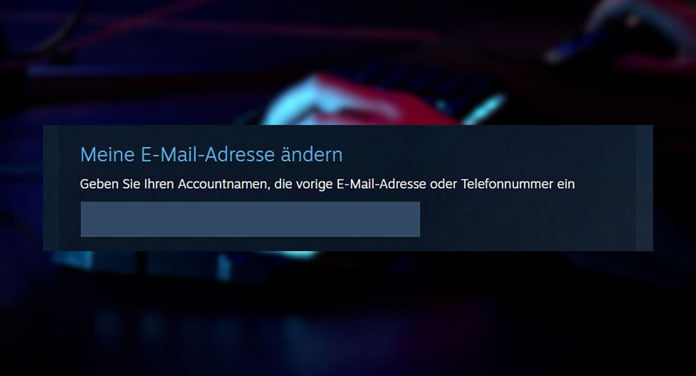Wenn du deine Steam E-Mail ändern möchtest, zeigen wir die hier zwei unterschiedliche Vorgehensweisen.
Wenn du mehr über das Thema Steam wissen möchtest, dann schau in unserem Steam Guide vorbei. Dort findest du Antworten und weitere Artikel, die dich zum Steam Experten machen!
Du kannst deine E-Mail-Adresse auf unterschiedliche Weisen ändern. Einerseits mit einem Link über deinen Browser, andererseits geht es auch direkt über den Steam-Client.
Die erste Option eignet sich für User, welche ihre E-Mail vergessen haben, während die zweite Option für bereits angemeldete Nutzer schneller funktioniert.
Nach der Änderung deiner E-Mail wirst du vorerst von deinem Account abgemeldet.
Du musst dich also von neu in deinen Steam-Account anmelden, um ihn benutzen zu können. Das zählt natürlich auch für Spiele, welche mit Steam verbunden sind, beziehungsweise wenn das Login über den Anbieter läuft. Auch wenn du gerade im Spiel bist, kann es vorkommen, dass du kurzfristig ausgeloggt wirst.
Methode 1: Steam E-Mail ändern über den Browser
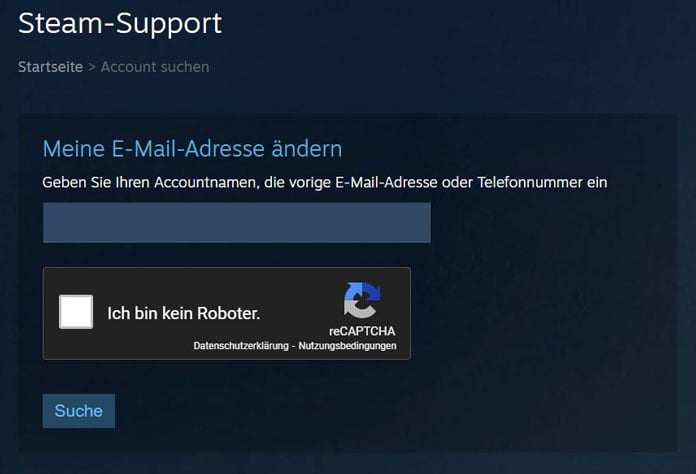
Diese Option eignet sich ideal für die Änderung der E-Mail, wenn du sie vergessen hast oder allgemein einfach ändern möchtest.
Dazu öffnest du die Webseite des Steam-Login-Supports, diese Website erreichst du unter:
https://help.steampowered.com/de/wizard/HelpWithLoginInfo?reset=2&issueid=409
In das dort angezeigte Feld gibst du nun deine derzeitige E-Mail-Adresse ein und klickst danach auch das Feld „Suche“.
Um nun deine E-Mail-Adresse zu ändern, wählst du den SMS-Accountverifizierungscode aus, um die veraltete Steam E-Mail ändern zu können. Wenn auch deine Telefonnummer veraltet ist, wählst du am besten die Option „Ich habe auf diese Telefonnummer keinen Zugriff mehr“ aus und folgst daraufhin den Anweisungen auf der Website. Wenn du für die Anmeldung die Steam-App nutzt, kannst du alles über die App bestätigen lassen.
Auch interessant für dich: Steam Sale 2022 Termine im Überblick: Dann starten die Sales!
Checkliste zum Steam E-Mail ändern über den Browser
- Die Steam-Website öffnen: https://help.steampowered.com/de/wizard/HelpWithLoginInfo?reset=2&issueid=409
- Die aktuelle E-Mail-Adresse eingeben und bestätigen
- SMS-Verifizierungscode auswählen
- gegebenenfalls die Option „Ich habe auf diese Telefonnummer keinen Zugriff mehr“ anklicken
- oder direkt die Steam-App für die Bestätigung nutzen
Methode 2: Steam E-Mail ändern über den Steam-Client
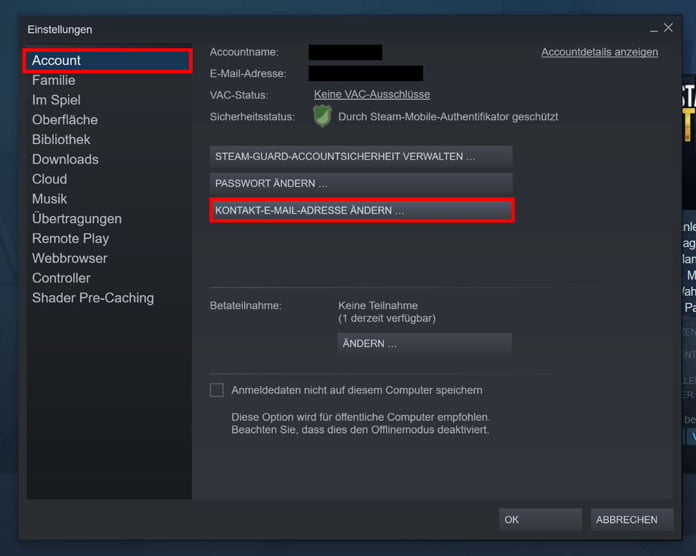
Diese Methode funktioniert nur, wenn du bereits in deinen Account eingeloggt bist und deine E-Mail-Adresse im Client ändern möchtest, die eigentliche E-Mail also nicht vergessen hast.
Zu Beginn öffnest du Steam und klickst oben links in der Menüleiste auf den Reiter „Steam“ und danach auf den Reiter „Einstellungen“.
Danach klickst du auf den Menüpunkt „Account“ und rechts auf den Button „Kontakt-E-Mail-Adresse ändern“.
Nun musst du wie bei Option 1 die Änderung der E-Mail-Adresse über den SMS-Accountverifizierungscode bestätigen. Falls die angegebene Telefonnummer veraltet ist, wähle die Option „Ich habe auf diese Telefonnummer keinen Zugriff mehr“ aus und folge dann den angezeigten Anweisungen auf dem Bildschirm.
Wenn du die Steam-App benutzt, kannst du dir die Bestätigung auch direkt auf dein Smartphone zuschicken lassen und darüber bestätigen.
Auch interessant für dich: Steam Deck – Der Switch Killer von Valve?
Checkliste zum ändern über den Client
- Im Steam-Client in der Menüleiste auf den Reiter „Steam“ und daraufhin „Einstellungen“ klicken
- Links auf den Menüpunkt „Account“ den Button „Kontakt-E-Mail-Adresse ändern“ auswählen
- SMS-Verifizierungscode auswählen
- gegebenenfalls die Option „Ich habe auf diese Telefonnummer keinen Zugriff mehr“ anklicken
- oder direkt die Steam-App für die Bestätigung nutzen
Probleme, wenn du deine Steam E-Mail ändern willst?

Funktionieren beide Optionen oder auch die Steam-App auf deinem Mobiltelefon bei dir aus einem unbekannten Grund nicht, musst du dich höchstwahrscheinlich an den Steam-Support wenden. Diesen kannst du unter der folgenden URL erreichen und dein Problem schildern:
https://help.steampowered.com/de/
Du kannst dem Support auch direkt mitteilen, dass du deine Steam E-Mail ändern möchtest. Wenn der Support zuvorkommend ist, kann er dir neben der allgemeinen Problembewältigung dabei helfen, deine E-Mail-Adresse zu ändern. Schildere ihm dein Anliegen und innerhalb weniger Tage wirst du eine Rückmeldung erhalten.
Bilder: iaginzburg, Prostock-studio / stock.adobe.com; steampowered.com